ダッシュボードウィジェットのインタラクティブ化
学習の目的
Analytics ダッシュボードの威力を発揮するウィジェットのインタラクション
前の単元では、Laura や他のユーザーが営業担当、フェーズ、商品ファミリー、金額別にダッシュボードの結果を絞り込めるグローバル検索条件を作成しました。この単元では、これらの検索条件を使用して、さまざまな質問に答える方法を説明します。また、ウィジェット間のデフォルトのインタラクションをカスタマイズして、営業チームが臨機応変に操作できる環境を作成します。
その作業を始める前に、ダッシュボードウィジェットを相互に連携させるための異なる方法について学習しましょう。次の動画をご覧ください。
よろしいでしょうか。作業に戻りましょう。そろそろ、Analytics ダッシュボードの真の威力を発揮させましょう。ダッシュボードのインタラクションを利用することで Laura がどのように営業担当を支援できるかを見ていきます。
異なる角度からの営業パフォーマンスの監視
次のセクションからは、グローバル検索条件を使用して、最初のダッシュボードの結果からは答えが得られなかった、その他の質問に答える方法を見ていきます。
Laura の最初の質問には、目標達成のための十分なパイプラインがない営業担当は誰かというものがありました。グラフに基づくと、該当するのは Dennis Howard のみです。彼の商談は目標ラインに達していません。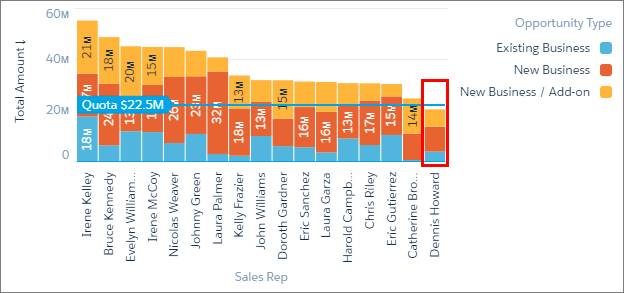
- [プレビュー] ボタンをクリックします。
- Dennis のダッシュボードの結果を絞り込むには、[Opportunity Owner (商談所有者)] グローバル検索条件で [Dennis Howard] を選択し、[適用] をクリックします。
![Dennis Howard について、[Open Pipeline (進行中のパイプライン)] メトリクスには「$10.9M」 (1,090 万ドル)、[Won Opportunities (成立した商談)] メトリクスには「$9.8M」 (980 万ドル) と表示されています。](https://res.cloudinary.com/hy4kyit2a/f_auto,fl_lossy,q_70/learn/modules/wave_dashboard_designer_basics/wave_make_dashboard_widgets_interactive/images/ja-JP/18e8cdfe5722c5aeb7473ced5d6a8f5e_bi-sales-performance-dashboard-filter-on-dennis.png)
- 既存の商談を成立させる。
- 他の商談で営業パイプラインを構築する。
ダッシュボードを使用してそれを行う方法を見てみましょう。
進行中の商談を成立させる
- [Opportunity Owner (商談所有者)] 検索条件で [Dennis Howard] が選択されていることを確認します。
- 進行中の商談のみを確認するには、[Stage (フェーズ)] グローバル検索条件で、[08 - Won (08 - 成立)] と [09 - Lost (09 - 不成立)] を除くすべてのフェーズを選択して、[適用] をクリックします。
![[フェーズ] ドロップダウンリストにすべてのフェーズが表示されます。](https://res.cloudinary.com/hy4kyit2a/f_auto,fl_lossy,q_70/learn/modules/wave_dashboard_designer_basics/wave_make_dashboard_widgets_interactive/images/ja-JP/23263859246a2e2fe0df481c300a18b2_bi-sales-performance-dashboard-opp-stage-values.png) テーブルと他のダッシュボードウィジェットに、Dennis が所有する進行中の商談がすべて表示されます。
テーブルと他のダッシュボードウィジェットに、Dennis が所有する進行中の商談がすべて表示されます。
- 完了予定日に基づいて降順にテーブルレコードを並び替えるには、[Close Date (完了予定日)] 列のヘッダーを 2 回クリックします。
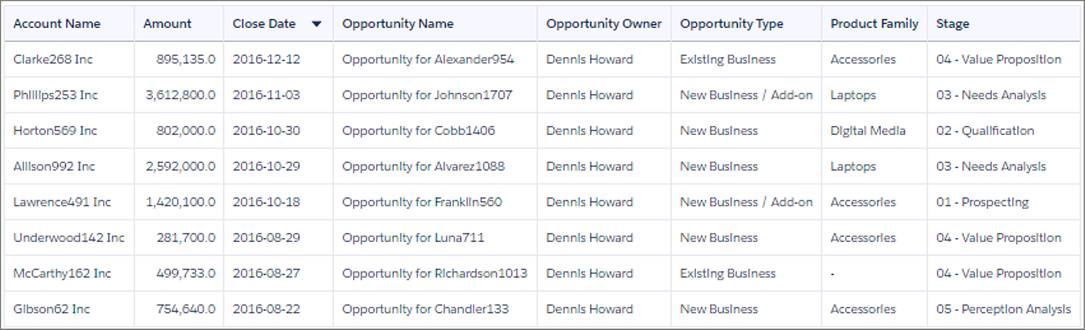
営業パイプラインの構築
Laura は、標準的な 2 通りの方法で、営業担当がパイプラインを構築するのを支援できます。1 つ目は、営業担当が新しい商談のリードを生成するのを支援することです。2 つ目は、クロスセル戦略とアップセル戦略を提供して、既存の商談の規模を大きくすることです。
Dennis は運が良いです! 先月、DTC Electronics 社は、新しいタブレット商品ラインを発売したところです。この新規市場に参入するために、DTC ではタブレットを購入した顧客にアクセサリの 25% 割引を提供しています。Dennis は、このマーケティングキャンペーンを利用して、新しい商談やクロスセルを獲得することができます。この新しい商品ラインでの Dennis のパフォーマンスを見てみましょう。
- ダッシュボードで行ったすべての選択をクリアして初期状態に戻すには、[初期ビューに戻る] アイコンをクリックします。Analytics の [商談所有者] と [フェーズ] グローバル検索条件の選択がクリアされます。
- Dennis の商談を確認するには、[Opportunity Owner (商談所有者)] 検索条件の [Dennis Howard] を選択して、[適用] をクリックします。
- 次に、[Product Family (商品ファミリー)] 検索条件で、[Tablets (タブレット)] を選択しようとします。
タブレットオプションがありません。それは、Dennis がこの商品ファミリーの商談をまったく持っていないためです。Dennis は、タブレットについての商品トレーニングと営業戦略が必要なようですね。タブレットには大きな将来性があるのでなおさらです。他の営業担当のタブレット商談の平均規模を見てみましょう。Dennis は、Eric Gutierrez から秘訣を聞けるかもしれませんね。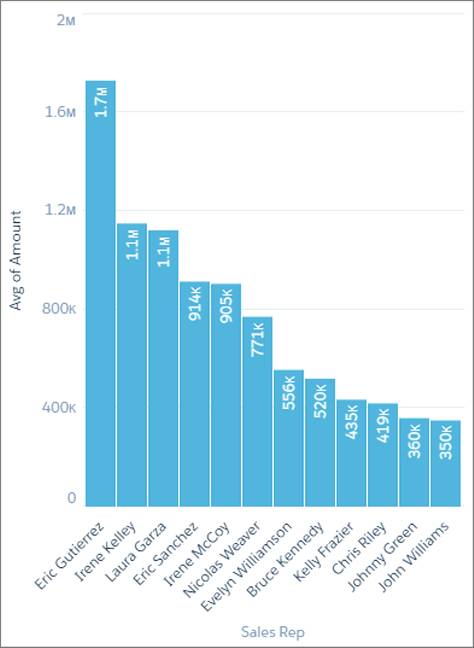
いくつかの選択を行うことによって、ダッシュボードの結果を絞り込んでさまざまな質問に答えることができました。答えを得るために、さらにウィジェットを構築する必要はありませんでした。
その他のパフォーマンスメトリクスに基づく営業担当の比較
次は、バインドの威力を見てみましょう。バインドでは、クエリの任意の部分 (基準、検索条件、グループ化、並び替え順など) を動的に変更したり、選択または別のクエリの結果に基づいてウィジェットの表示を変更したりすることができます。Laura がどのようにバインドを使用してチームの成功を支援できるかを見てみましょう。
パイプラインを構築するための Laura の 2 通りの方法は優れていますが、最大の効果を上げるには、より多くの商談を必要としている営業担当と、より大きな商談規模を必要としている営業担当を知る必要があります。Laura が各営業担当に適した戦略を決定できるように、ダッシュボードにパフォーマンスメトリクスを追加しましょう。
現在のグラフでは、営業担当を商談の合計金額に基づいて比較していますが、誰がより多くの商談を必要としているかを調べるために、商談数に基づく比較を追加したらどうでしょうか? そして、誰が既存の商談の規模を拡大する必要があるかを調べるために、平均商談規模の比較も追加したらどうでしょうか?
これを行う 1 つの方法は、2 つのグラフを追加することです。追加するメトリクスである商談数と平均商談金額にそれぞれ 1 つずつです。ただし、それらの新しいグラフは、ダッシュボード上で場所を取ってしまいます。その代わりに、既存のグラフで、表示するメトリクスを Laura が選択できたらどうでしょうか? なるほど。それが良さそうですね!
バインドへようこそ。バインドを使用すると、Laura は、商談数、平均商談金額、合計商談金額のいずれかのメトリクスを選択できます。![グラフウィジェットに、切り替えウィジェットが含まれていて、次のオプションがあります: [合計金額]、[平均金額]、[# 商談]。](https://res.cloudinary.com/hy4kyit2a/f_auto,fl_lossy,q_70/learn/modules/wave_dashboard_designer_basics/wave_make_dashboard_widgets_interactive/images/ja-JP/a5f68ba705c15195cdc8893e4bdd2027_bi-chart-with-bound-measures.png)
このバインドを作成するには JSON を使用する必要がありますが、それについてはここでは触れません。その実装方法の類似の例を確認するには、Analytics DE 組織に含まれている Sales Performance with Selectable Measures ダッシュボードを参照してください。バインドの他の例やそのバインド方法を確認するには、CRM Analytics Learning Adventure アプリケーションを組織にリリースしてください。役立つ例が多数含まれています。
通常、Laura は誰が目標を達成しているかを調べるために合計金額を見るので、ダッシュボードを最初に開いたときに [合計金額] 基準がデフォルトで表示されるようにできます。それを行うには、[初期選択内容を選択] オプションを使用して、切り替えウィジェットの初期選択を設定します。 ![[初期選択内容を選択] オプションは [さらに表示] オプションからアクセスできます。](https://res.cloudinary.com/hy4kyit2a/f_auto,fl_lossy,q_70/learn/modules/wave_dashboard_designer_basics/wave_make_dashboard_widgets_interactive/images/ja-JP/25a7baa85a14f08d87473cd705d3b099_2022-09-30-16-11-04.png)
これは、バインドによってできることの一例にすぎません。精巧なダッシュボードのインタラクションはたくさんあり、それはバインドによって実装できるようになっています。
ここでは、Laura だけではなく営業チーム全体が使用できる、非常に影響力のあるダッシュボードを作成しました。各営業担当は、ダッシュボードを絞り込んで自分たちのパフォーマンスを調べることができます。商談を追跡し、パイプラインを監視し、目標をすでに達成しているか、または達成できるかを一目で確認できます。最も重要なことは、あの旅行を獲得するまでの進捗状況を監視できるということです!
リソース
- ヘルプ: ファセットを使用したダッシュボード結果の絞り込み
- ヘルプ: Create and Manage Dashboards with Reusable Components (再利用可能なコンポーネントを使用したダッシュボードの作成と管理)
- ヘルプ: ダッシュボードの初期選択内容の設定
- ヘルプ: バインドを使用したクエリおよびウィジェットの動的な変更
